当前位置:
首页 > 谷歌浏览器标签页分组整理方法与实操
谷歌浏览器标签页分组整理方法与实操
来源:
Chrome官网
发布时间:2025年07月20日
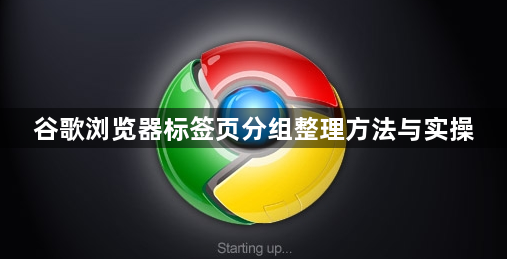
1. 启用标签分组功能
- 在浏览器地址栏输入`chrome://flags/tab-groups`→回车→找到“Tab Groups”选项→设置为“Enabled”→重启浏览器生效。
2. 创建与命名标签组
- 右键点击需要分组的标签页→选择“添加到新组”→自动生成彩色圆点标识的组。
- 点击组旁的彩色圆点或空白处→输入名称并选择颜色→便于区分不同任务类别。
3. 添加或移除标签页
- 添加:右键点击其他标签页→选择“添加到现有组”→从列表中选择目标组→或直接拖动标签页至组区域。
- 移除:右键点击组内标签页→选择“从组中移除”→标签页回归独立状态。
4. 折叠与展开标签组
- 点击组名或彩色圆点→可收缩或展开组内标签页→节省空间且保持界面整洁。
5. 管理标签组
- 关闭整组:右键点击组名→选择“关闭群组”→组内标签页保留在浏览器中。
- 解散分组:拖动组内最后一个标签页至组外→组自动消失。
6. 批量操作技巧
- 多选标签页:按住`Ctrl`键(Windows)或`Command`键(Mac)→点击多个标签页→统一拖拽至新组或窗口。
- 快速切换组:按`Ctrl+Tab`(Windows)或`Cmd+Option+RightArrow`(Mac)→循环切换标签页。
7. 替代方案(无需分组功能)
- 手动排序:拖动标签页调整顺序→按优先级排列。
- 固定重要标签页:右键点击标签页→选择“固定”→标签页常驻右侧,优先显示。
通过以上步骤,可高效管理多个标签页,减少混乱并提升浏览效率。

